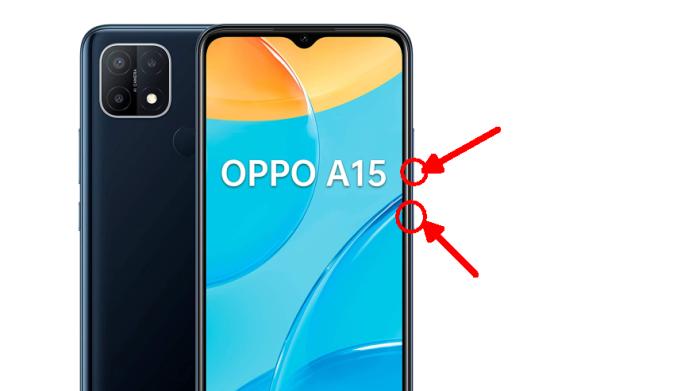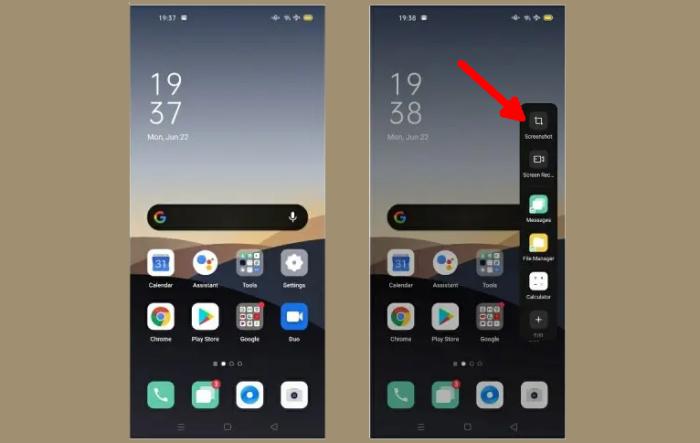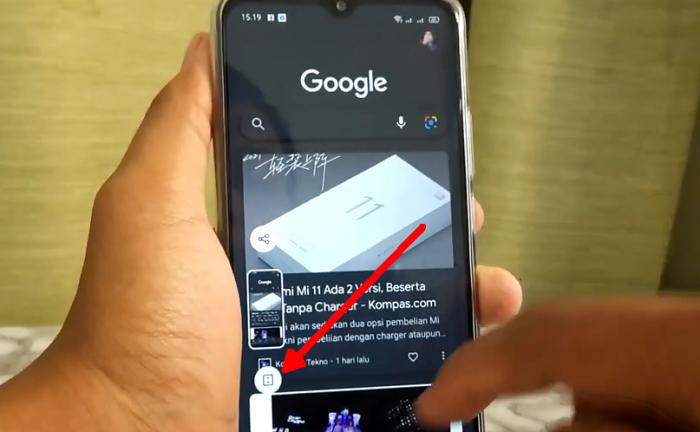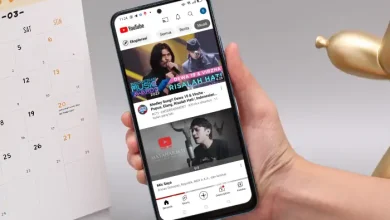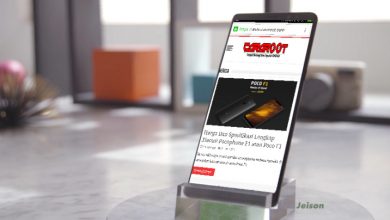4 Cara Mengambil Screenshot Oppo A15
Ingin mengambil tangkapan layar tapi masih belum paham bagaimana melakukannya? Di tutorial ini ada 3 cara screenshot Hp Oppo A15 yang beberapa diantaranya mungkin belum kamu ketahui sebelumnya.
Oppo membekali ponsel ini dengan layar IPS yang membentang seluas 6,52 inci dan memiliki resolusi yang cukup tinggi yaitu 720 x 1600 piksel (HD+). Dengan teknologi layar yang bagus dan beresolusi tinggi ini, kamu akan mendapatkan tampilan lebih cerah, jernih dan natural seperti aslinya. Ditambah layarnya juga memiliki kerapatan mencapai ~269 ppi pixel density.
Smartphone ini hadir dengan tiga kamera. Selain dibekali lensa berukuran besar dan canggih, kamera utama Oppo A15 juga dibekali fitur pendukung yang tak kalah keren. Kamera dapat merekam video dengan resolusi Full HD 1080p pada 30fps. Sedangkan di bagian depan, Oppo menyematkan kamera selfie 5 MP, kamera sebesar ini tentunya cukup memanjakan para pecinta selfie.
Cara Screenshot Hp Oppo A15
Selain handal dengan berbagai fitur, Oppo A15 merupakan salah satu ponsel yang disukai banyak orang. Tidak terbatas pada layar dan kamera saja, Oppo juga telah menyematkan empat metode screenshot yang mudah.
Kombinasi Tombol
Cara ini banyak dilakukan pengguna Android untuk membuat tangkapan layar akan tetapi, banyak juga masih tidak berhasil. Silahkan ikuti prosedur lengkap cara screenshot dengan tombol di bawah ini.
- Buka kunci layar Oppo A15.
- Tentukan area yang ingin di screenshot pada smartphone kamu.
- Selanjutnya, tekan tombol fisik Power dan Volume Down bersamaan selama beberapa saat.
- Tunggu hingga terdengar suara shutter dan layar berkedip.
- Berikutnya, akan muncul thumbnail hasil screenshot.
- Hasil screenshot dapat langsung dilihat melalui Gallery Oppo atau notifikasi.
Menggunakan 3 Jari
Mengambil screenshot dengan gesture tiga jari jauh lebih mudah daripada yang menggunakan tombol fisik. Fitur ini harus diaktifkan terlebih dahulu.
Jika belum diaktifkan, lihat panduan cara mengaktifkan screenshot tiga jari di Hp Oppo A15.
- Buka Pengaturan > Pengaturan Tambahan.
- Pilih Gambar Layar kemudian aktifkan Gesek Turun 3 Jari.
- Buka area yang ingin di screenshot.
- Tarik layar Oppo A15 ke bawah menggunakan 3 jari kamu.
- Layar ponsel akan berkedip dan mengeluarkan suara jepretan kamera.
- Gambar tangkapan layar bisa kamu lihat di aplikasi Foto yang ada di ponsel.
Fitur Smart Sidebar
Pada OPPO A15 terdapat fitur tambahan bernama Smart Sidebar. Fitur ini sendiri merupakan sebuah panel melayang yang berisi beberapa shortcut aplikasi seperti Screenshot dan Screen Recording.
Untuk mengambil screenshot menggunakan Smart Sidebar, kamu perlu mengaktifkan fitur ini terlebih dahulu.
- Masuk ke Pengaturan.
- Pilih Alat Serba Guna.
- Selanjutnya aktifkan Bilah Samping Cerdas.
Setelah aktif, Smart Sidebar akan muncul di sisi layar dalam bentuk garis kecil. kamu juga dapat memindahkan garis ke atas atau ke bawah, serta ke sisi lain layar.
Berikut ini cara mengambil screenshot Oppo A15 menggunakan Smart Sidebar.
- Buka halaman atau area yang akan kamu screenshot.
- Lalu tarik garis vertikal putih.
- Smart Sidebar akan muncul lalu pilih Screenshot.
Cara Screenshot Panjang Oppo A15
Selain ketiga cara diatas, kamu dapat dengan mudah mengambil screenshot panjang dengan sekali ketukan. Dengan screenshot panjang memungkinkan untuk mengambil tangkapan layar bergulir dari percakapan kamu di aplikasi perpesanan atau halaman web secara lengkap.
- Buka halaman bergulir yang akan kamu screenshot, lalu tekan tombol Volume Bawah dan Power.
- Ketuk ikon Screenshot Panjang [Long Screenshot].
- Sekarang tarik pratinjau screenshot hingga kamu merasa cukup mengambil gambar.
- Terakhir, ketuk Selesai / Done agar tersimpan di galeri.
Akhir Kata
Setelah berhasil mengambil screenshot Oppo A15, kamu dapat mengeditnya sebelum membagikannya dengan orang lain atau menyimpannya di handphone. Selain itu, kamu juga dapat membagikan gambar tangkapan layar di aplikasi media sosial seperti Facebook, Twitter, Instagram atau mengirimkannya melalui WA atau Telegram.
Keren kan ?! coba saja cara di atas dan buat ss berbeda dari yang lain. Demikianlah empat cara screenshot Oppo A15 maupun A15s.